
USR-G807连接有人云1对1透传
1. 资料下载:
说明书:https://www.usr.cn/Download/1061.html
串口网络二合一调试助手:https://www.usr.cn/Download/27.html
虚拟串口软件:https://www.usr.cn/Download/31.html
本案例以V3.7.2.529版本虚拟串口软件为例测试
2. 网络拓扑图
终端串口设备发送数据--->G807--->有人云平台--->虚拟串口(PC端)
虚拟串口(PC端)发送数据--->有人云平台--->G807--->终端串口设备
最终实现串口设备与虚拟串口端的双向数据透传
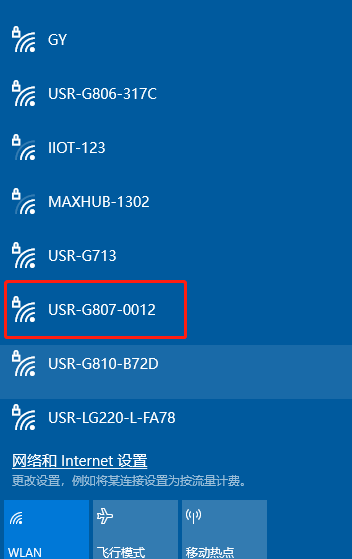
3. 有人云平台设置
1>登录有人云(如果没有账号先申请通行证,目前只能通过手机号来注册通行证账户)
有人云入口:https://account.usr.cn/mp_scada

2>云平台添加设备,G807选择“SN不支持,点这里”,用系统自动分配的编号和密码即可

3>选择数据透传
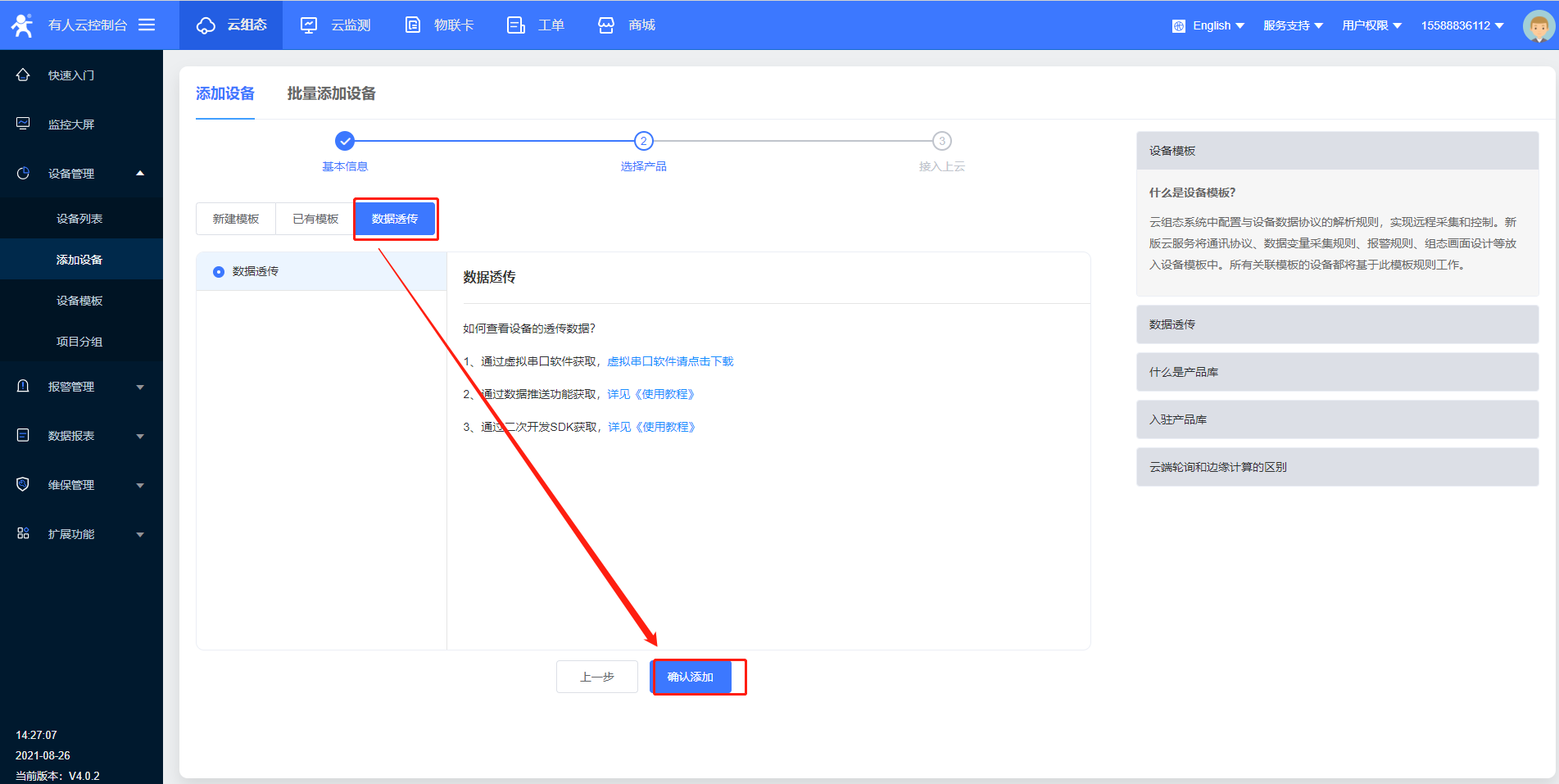
4>按照步骤2的方法再添加一个设备,用于分配给虚拟串口(注意:需要在云平台添加2个设备,一个对应G807,一个对应虚拟串口)
5>点击设备列表,可以看到刚才我们添加的设备了
6>扩展功能--功能中心---开通透传管理(如果已开通,请忽略此步骤)
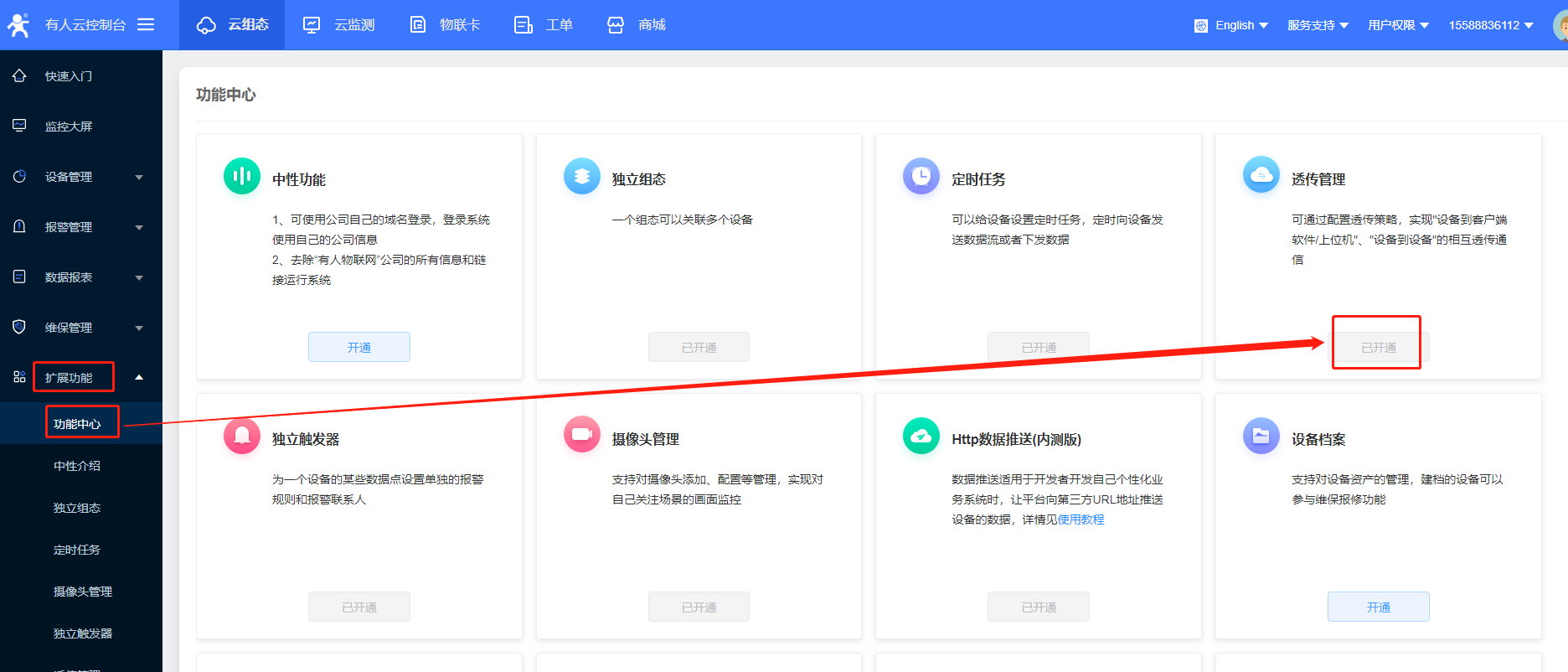
7>添加透传策略
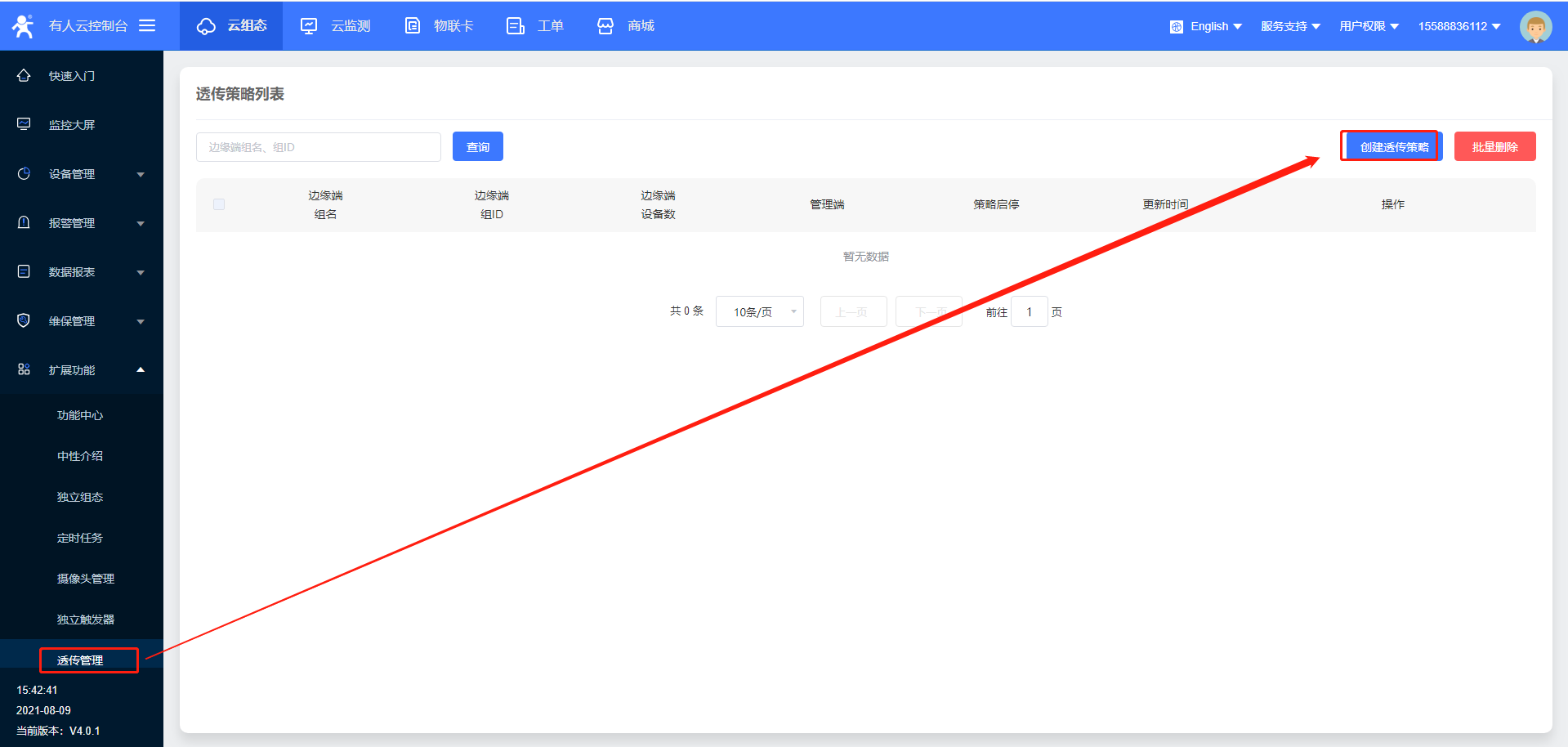
8>边缘端设备:选择刚才添加的“有人设备”这个设备
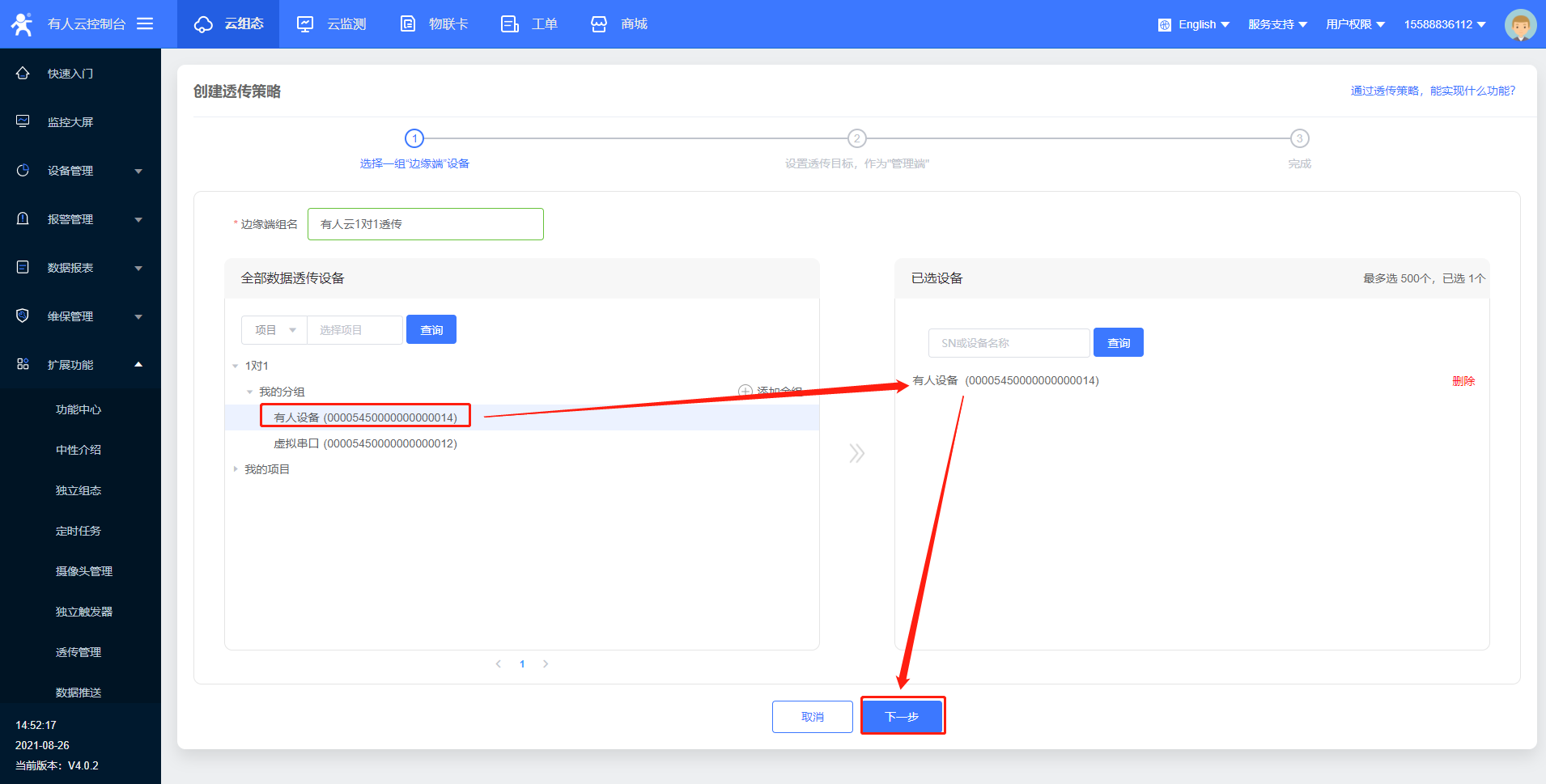
9>管理端设备:选择真实设备---虚拟串口设备---确定创建

10>透传管理策略创建成功

4. 虚拟串口端设置
网络协议:TCP client
目标IP/域名:clouddata.usr.cn
目标端口:15000
启用透传云:设备编号和通讯密码见下图,直接复制到虚拟串口软件的编号和密码即可
设置完成后,可以看到虚拟串口这个设备也是在线状态了
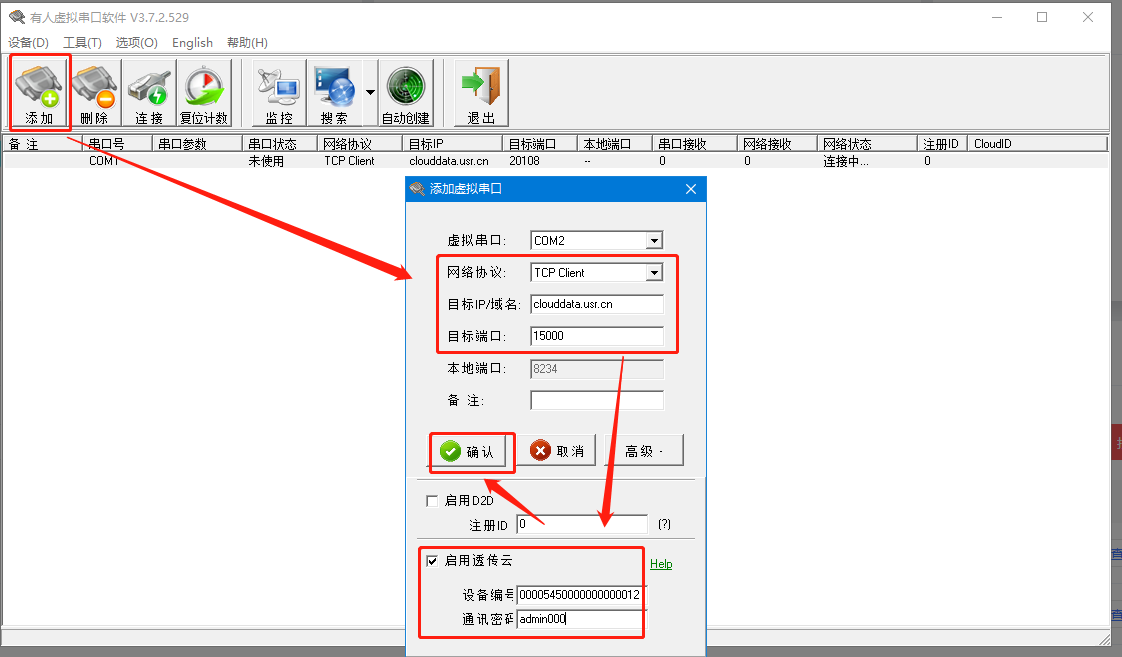
5.G807端设置
1>硬件连接:G807串口通过USB转485接到电脑端,装上sim卡,接上4G以及wifi天线,上电。
G807通过sim卡联网的话,2G指示灯显示红色,3G指示灯显示蓝色,说明联网成功
2>电脑连接G807的wifi,电脑会获取到一个192.168.1.xx网段的IP地址
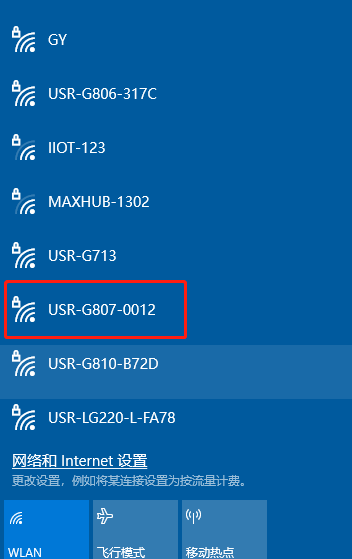
3>在浏览器上输入192.168.1.1,用户名和密码都是root,登录G807的内置网页
注意:如果修改过G807的LAN口IP地址,需要用修改后的IP登录
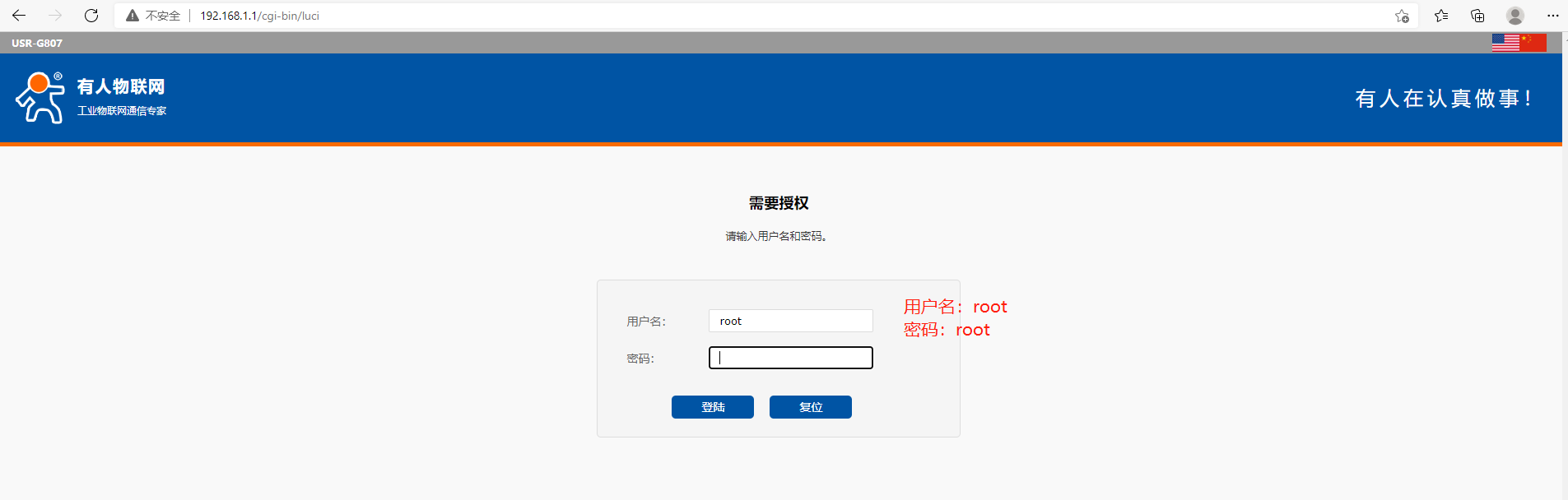
4>设置G807的注册包信息,设备编号和密码可以在云平台查询
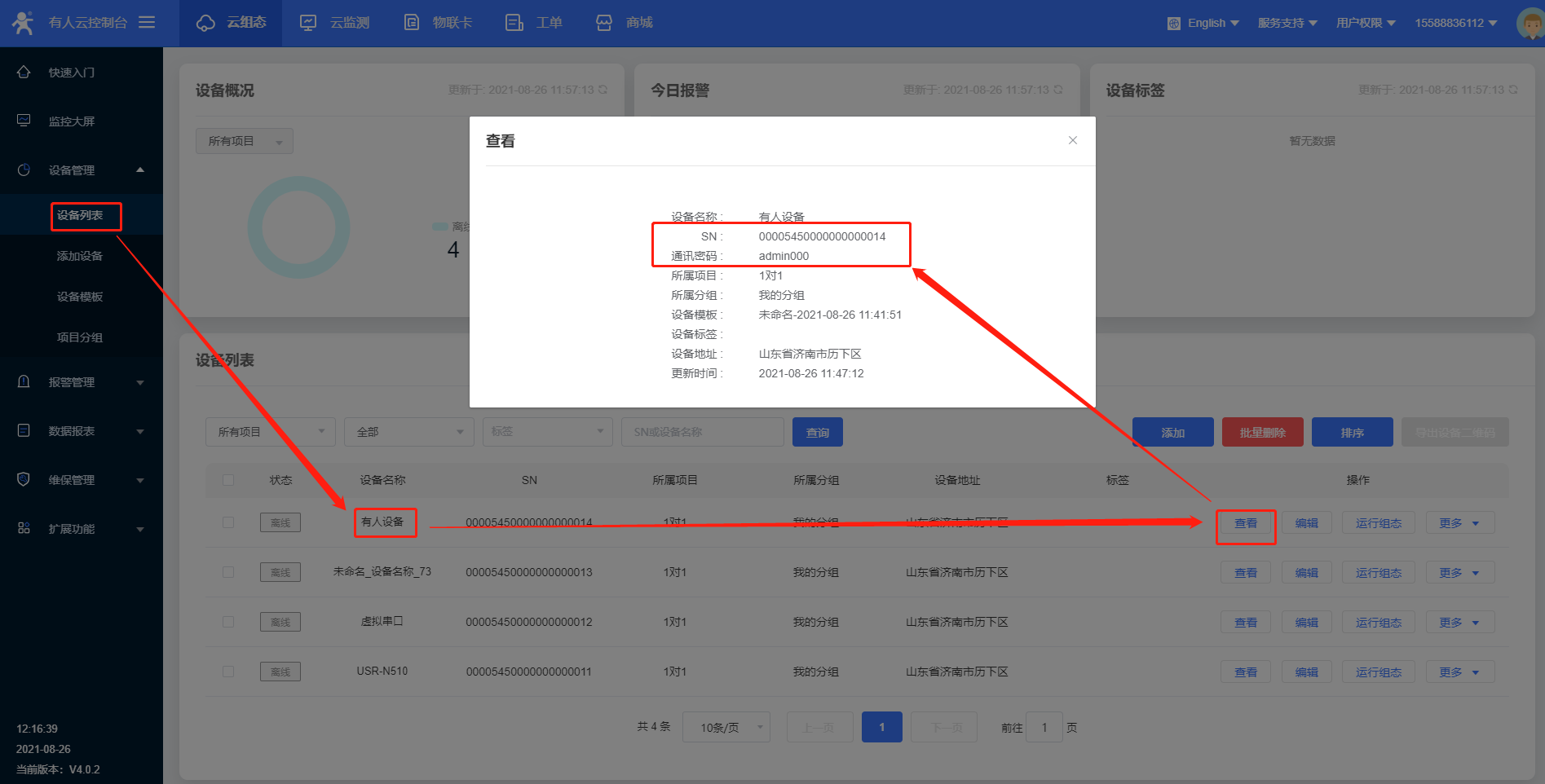
5>设置socketA的网络参数,这里以SOCKETA为例,设置其他几路SOCKET也是一样的方法。
开启SOCKET功能,设置服务器的IP地址(clouddata.usr.cn)以及端口号(15000),然后点击应用
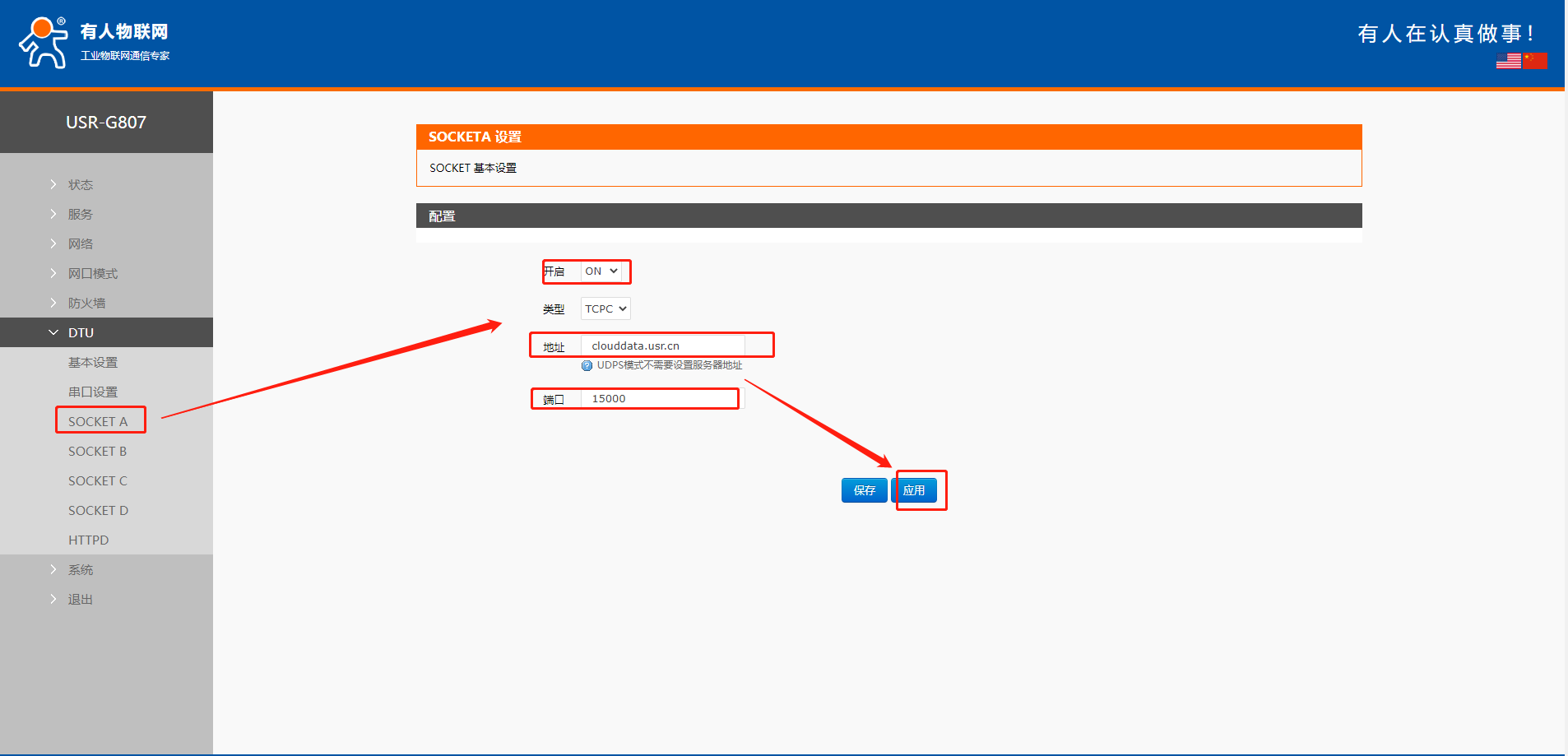
6>重启G807模块,在网页上修改G807的参数,都需要重启一下G807,修改后的参数才会生效的。
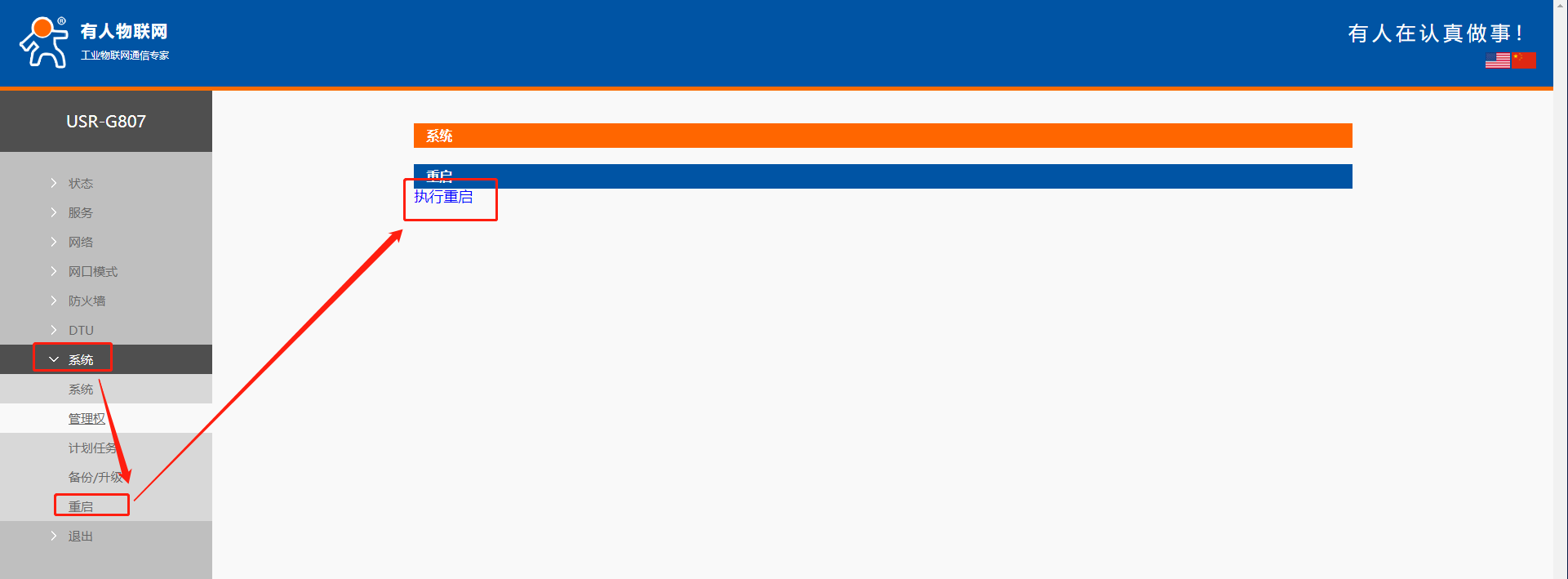
7>等待G807重启成功,在有人云平台成功上线
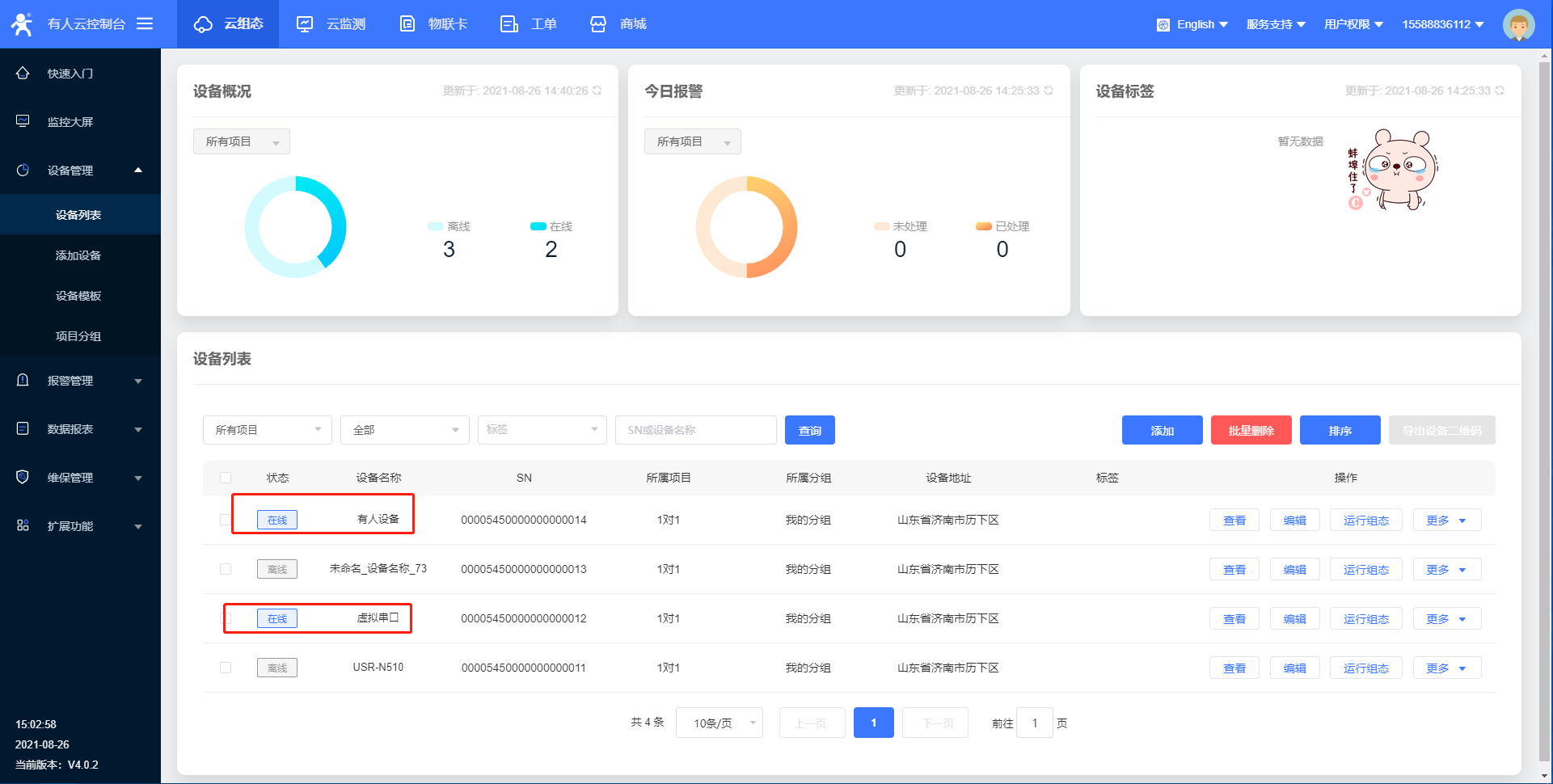
6.数据通讯测试
打开两个串口调试软件























-20250623144457.png)
